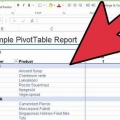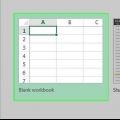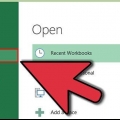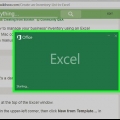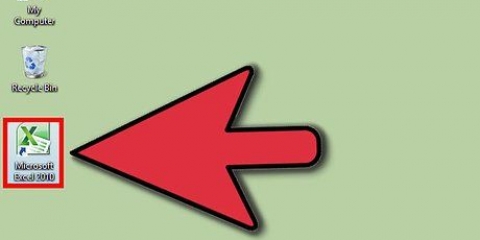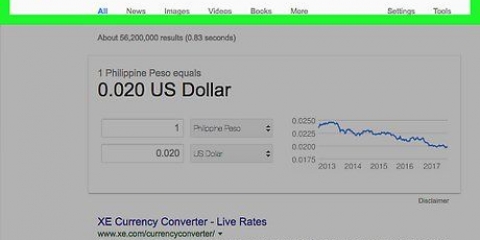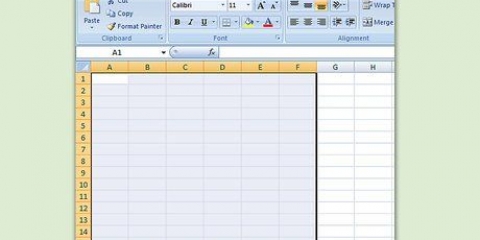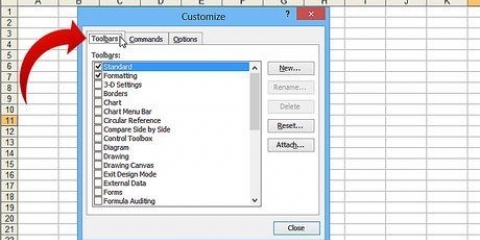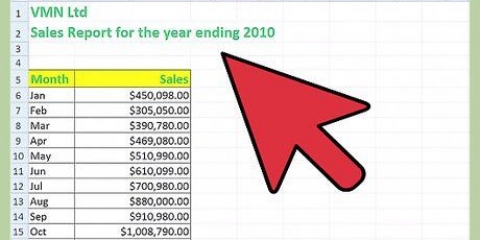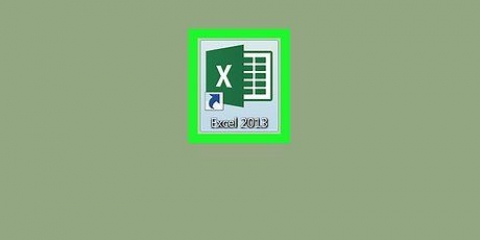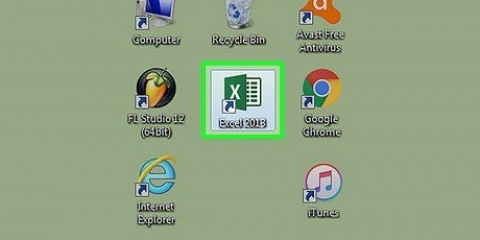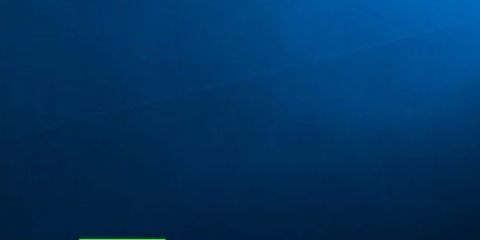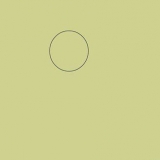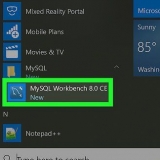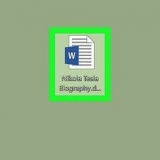Fare clic in un punto qualsiasi del documento per aprire una finestra di testo. Consente di modificare l`albero genealogico attraverso un elenco semplice e compatto. Per aggiungere un altro membro della famiglia, premi il + nella parte superiore del pannello. Con la nuova cella selezionata, utilizzare i pulsanti → o← per spostare i dati tra le generazioni. Fare clic e trascinare per spostarlo sotto il nome del figlio o della figlia. Nella parte superiore del documento, il menu della barra multifunzione SmartArt ha diverse opzioni di visualizzazione. Ad esempio, fare clic sull`icona Gerarchia per visualizzare alcuni modi per visualizzare i dati.
In Excel 2007, seleziona la scheda Inserisci e troverai SmartArt nel gruppo Illustrazioni. 








Crea un albero genealogico in excel
Contenuto
Fare un albero genealogico è un progetto scolastico spesso dimenticato e un modo divertente per scoprire la tua eredità. Excel è adatto anche per creare progetti genealogici più complessi, ma per progetti di ricerca lunghi è meglio utilizzare software specializzati.
Passi
Metodo 1 di 3: utilizzo di un modello

1. Crea un nuovo documento da un modello. Seleziona File → Nuovo da modello se l`opzione è presente. In alcune versioni di Excel, scegliendo File → Nuovo si aprirà un riquadro in cui è possibile scegliere tra più modelli.

2. Trova un modello di albero genealogico. Il modello dell`albero genealogico non è preinstallato, quindi dovrai scaricarlo. Cerca `albero genealogico` per ottenere alcune opzioni di download disponibili. Se non vedi una barra di ricerca, cerca in "Microsoft Office Online", "Office.com" o "Modelli online", a seconda della versione di Excel. Seleziona il gruppo "personale", quindi cerca i modelli di albero genealogico.
Se utilizzi Excel 2007 o versioni precedenti, potresti non visualizzare queste opzioni. Puoi cercare online modelli non ufficiali o passare al resto di questo articolo per altre opzioni.

3. Prova la tabella base dell`albero genealogico. Il modello della tabella dell`albero genealogico è un semplice foglio di calcolo con celle colorate come panoramica di un albero genealogico. C`è spazio solo per te e per quattro generazioni di antenati diretti. Questo lo rende una buona scelta per progetti scolastici, ma non per ricerche genealogiche estese. Per utilizzarlo clicca sulle celle colorate e digita il nome dei tuoi familiari.
Per aggiungere celle per i tuoi fratelli, copia e incolla la "tua" cella in un`altra cella nella stessa colonna, per renderla dello stesso colore verde. Puoi anche mettere le celle dei tuoi genitori nella stessa colonna, per rendere le celle per le tue zie e i tuoi zii di un verde più chiaro.

4. Crea un albero genealogico più ampio. Se stai lavorando su un albero genealogico più complesso, seleziona il modello "Albero genealogico". Utilizza la funzionalità SmartArt che richiede Excel 2007 o versioni successive. Puoi ancora cliccare sulle celle e inserire i nomi dei tuoi parenti, ma ora hai anche molte più funzionalità:
Metodo 2 di 3: utilizzo di SmartArt (Excel 2007 o successivo)

1. Fare clic sull`icona SmartArt nel menu della barra multifunzione. Nelle versioni moderne di Excel, la funzione SmartArt rende i grafici più attraenti. Per prima cosa seleziona "SmartArt" dal menu della barra multifunzione sopra un foglio di lavoro vuoto.

2. Crea una gerarchia. Ora che il menu della barra multifunzione mostra le opzioni SmartArt, seleziona l`icona Gerarchia, vicino al lato sinistro del menu. Seleziona il tuo stile visivo preferito e apparirà nel foglio di lavoro.

3. Compila l`albero genealogico. Il nuovo grafico può essere trascinato e ridimensionato proprio come un oggetto Excel. Clicca su qualsiasi forma o linea vuota all`interno del diagramma per inserire il nome del tuo albero genealogico.
Facoltativamente, usa la casella di testo che appare quando selezioni il grafico. Le modifiche apportate nella casella di testo influiranno direttamente sull`aspetto del diagramma.
Metodo 3 di 3: utilizzo di un foglio di calcolo standard

1. Seleziona Inserisci forma. Crea un nuovo foglio di lavoro Excel. Fare clic su Inserisci nel menu principale o nel menu della barra multifunzione, quindi fare clic su Forma. Scegli un rettangolo, un ovale o qualsiasi altra forma.

2. Posiziona la forma nel foglio di lavoro. Fare clic e trascinare nel foglio di lavoro per "disegnare" la forma. Per disegnare un cerchio o un quadrato perfetto, tieni premuto ⇧ Maiusc premuto durante il trascinamento.

3. Scrivi il tuo nome nel modulo. Clicca sulla forma più bassa e digita il tuo nome. Regola la dimensione del carattere, il colore e altri stili a tuo piacimento prima di procedere al passaggio successivo.

4. Copia e incolla per creare più forme. Seleziona la forma che hai creato e copiala con Ctrl+C (⌘ cmd+C su un Mac). Incolla tutte le copie necessarie premendo Ctrl+V spingere.

5. Disporli in un albero genealogico. Fare clic e trascinare le forme in una figura dell`albero genealogico. Normalmente metti una forma nella parte inferiore della foglia, due di fila sopra di essa, altre due sopra ciascuna di esse, ecc. Fare clic su ogni forma e tipo per scrivere il nome di ogni membro della famiglia.

6. Inserisci le righe. Torna al menu "Inserisci forme" e seleziona una linea a zigzag. Fare clic e trascinare nel foglio di lavoro per collegare una forma con linee alle due forme (genitori) sopra di essa. Come accennato in precedenza, copia e incolla per creare nuove linee e trascinale nelle posizioni desiderate.

7. Fornisci informazioni aggiuntive. Se vuoi puoi inserire date di nascita o note con qualsiasi nome. Puoi indicarlo nel modulo stesso o fare clic sulle celle del foglio di lavoro direttamente sotto ogni nome e digitare le informazioni lì.
Consigli
PowerPoint ha anche un modello di albero genealogico gratuito.
Articoli sull'argomento "Crea un albero genealogico in excel"
Condividi sui social network:
Popolare